Google Chrome iPad Uygulamasında Geçmişinizi Silme
Masaüstü veya dizüstü bilgisayarda kullanacağınız bir Web tarayıcısı gibi, iPad'inizdeki Chrome Web tarayıcısı da geçmişinizi takip eder. Bu size daha önce göz attığınız faydalı bir site bulmanın başka bir yolunu sunar.
Ancak iPad'inizi de kullanabilecek bir aile üyesi için hediye alıyorsanız, tarama işlemini bitirdikten sonra tarayıcı geçmişini öğrenmek isteyebilirsiniz. Neyse ki, aşağıdaki kısa eğiticimizi takip ederek bu görevi doğrudan iPad'den gerçekleştirebilirsiniz.
İPad'de Chrome'da Tarama Geçmişinizi Temizle
Bunun yalnızca Google Chrome tarayıcı geçmişini temizleyeceğini unutmayın. İPad'inizde Safari gibi başka bir tarayıcı kullanıyorsanız, bu yöntem söz konusu tarayıcının geçmişini temizlemez.
1. Adım: Chrome uygulamasını açın.

Adım 2: Ekranın sağ üst köşesindeki Menü düğmesine dokunun.
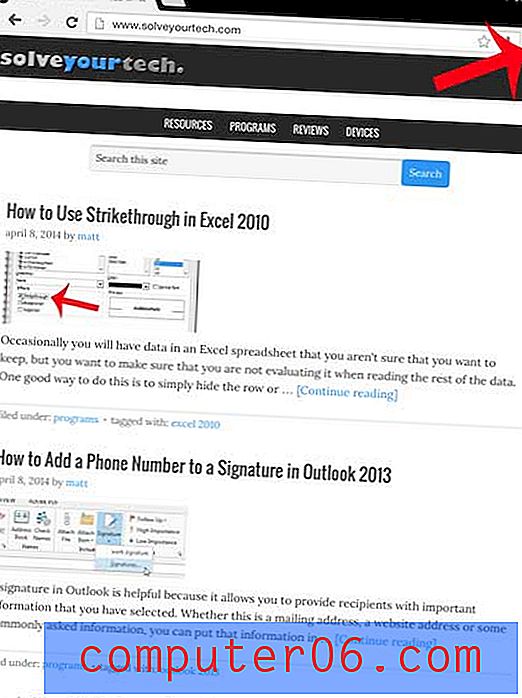
3. Adım: Geçmiş seçeneğine dokunun.
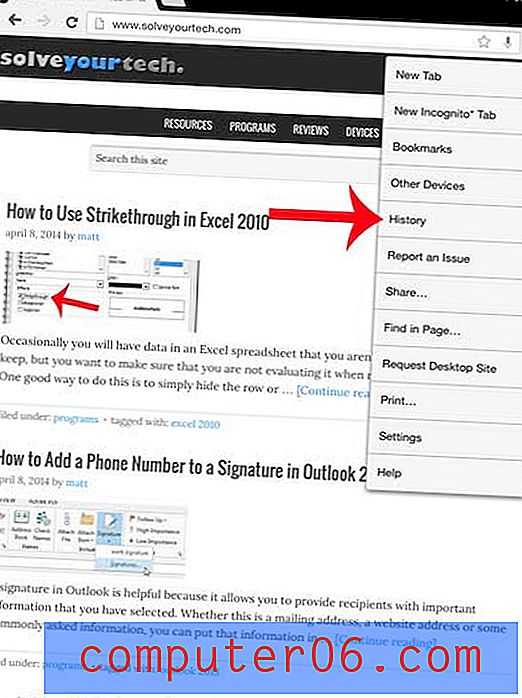
Adım 4: Ekranın altındaki Tarama Verilerini Temizle düğmesine dokunun.
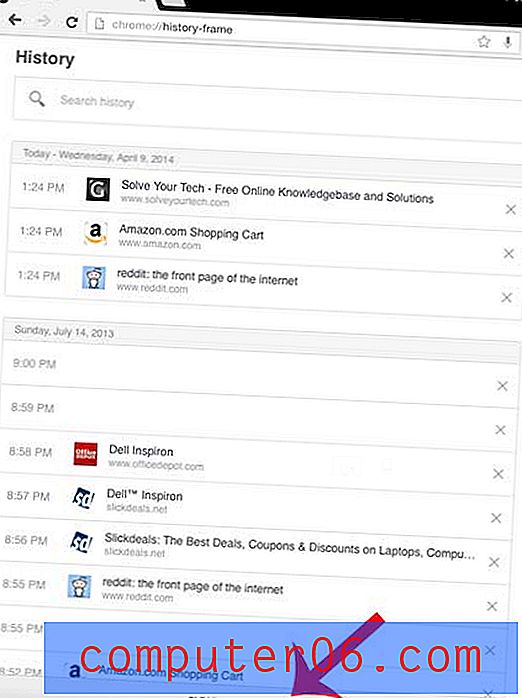
5. Adım: Tarama Geçmişini Temizle düğmesine dokunun.
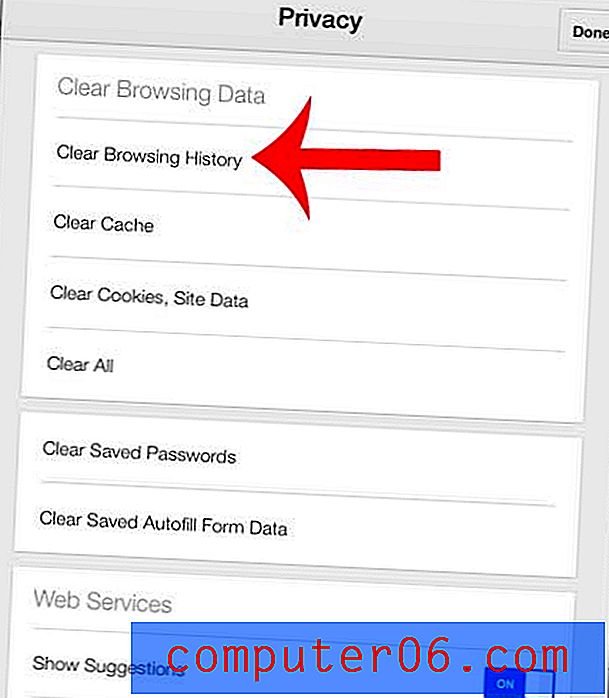
6. Adım: Temizle düğmesine dokunun.
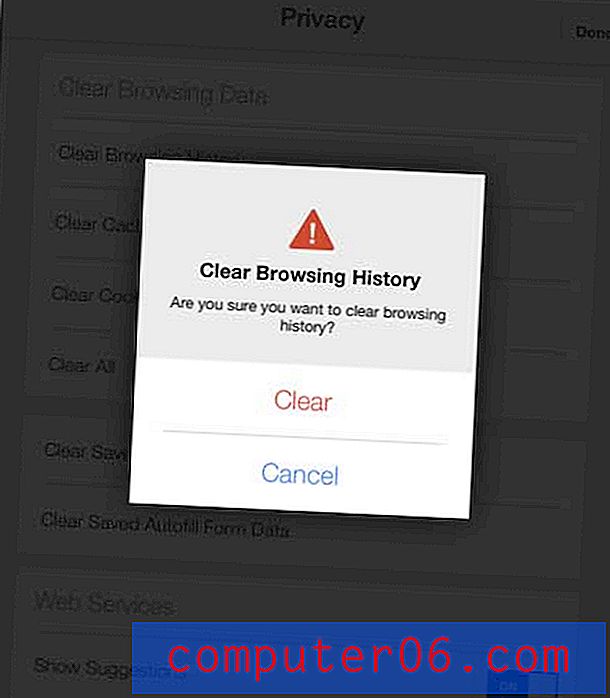
Adım 7: Pencereden çıkmak ve Chrome uygulamasına dönmek için Bitti düğmesine dokunun.
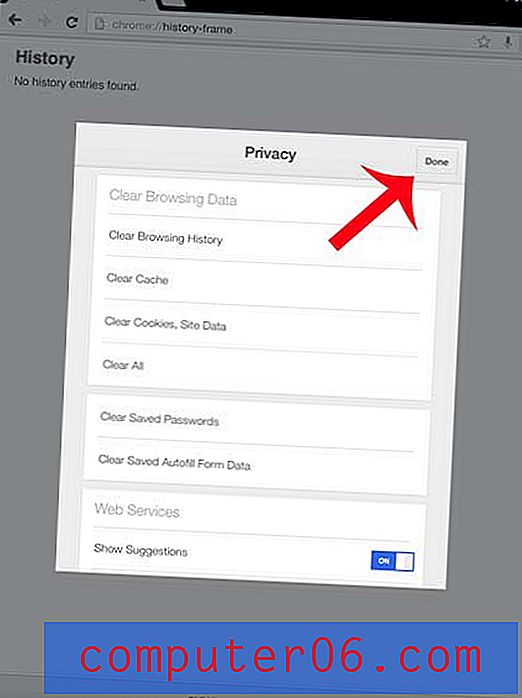
Bazen iPad'inizdeki Safari tarayıcısını da kullanıyor musunuz? İPad'de Safari tarama geçmişini nasıl temizleyeceğinizi öğrenin.



